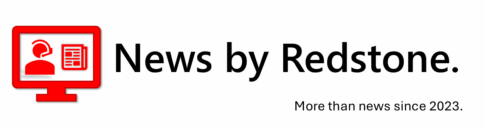Escrito por Steve G. Para Redstone Informatics.
Índice
- Requisitos y Preparación
- Descarga y Creación del Medio de Instalación
- Configuración del BIOS/UEFI de la PC
- Instalación de TrueNAS Core
- Configuración Inicial y Acceso a la Interfaz Web
- Pasos Adicionales y Consejos
- Conclusión
1. Requisitos y Preparación
1.1. Hardware Necesario
Antes de comenzar, asegúrate de contar con los siguientes elementos:
- PC: Una computadora con al menos un procesador de 64 bits AMD o Intel, 4 GB de RAM (recomendado 8 GB o más para aprovechar la tecnología ZFS) y puertos SATA disponibles para conectar tus discos duros.
- Dispositivos de Almacenamiento: Uno o varios discos duros o SSD para configurar tu pool de datos. Recuerda que para mayor seguridad se recomienda usar configuraciones en RAID (por ejemplo, RAID-Z en ZFS).
- Dispositivo USB (mínimo 4 GB): Para crear el medio de instalación booteable.
- Conexión a Internet: Para descargar la imagen ISO de TrueNAS Core y, posteriormente, para las actualizaciones y configuración remota.
1.2. Consideraciones Previas
- Revisa la compatibilidad de la PC con TrueNAS Core, especialmente en lo que respecta al modo AHCI para los discos SATA.
- Es recomendable respaldar cualquier dato importante en el disco duro que utilizarás para la instalación. TrueNAS Core se instalará en un disco dedicado (preferiblemente un SSD) y no debe usarse el disco donde almacenarás tus datos.
2. Descarga y Creación del Medio de Instalación
2.1. Descargar la Imagen ISO
- Dirígete al sitio web oficial de TrueNAS y busca la sección de descargas para TrueNAS Core.
- Descarga la última versión estable de la imagen ISO.
2.2. Crear un USB Booteable
Para transferir la imagen ISO a tu USB, puedes usar una herramienta como Rufus (en Windows) o el comando dd (en Linux/macOS).
Con Rufus (en Windows):
- Abre Rufus y selecciona tu unidad USB.
- En “Disco o imagen ISO”, selecciona la imagen ISO de TrueNAS Core.
- Asegúrate de que el esquema de partición sea el correcto (por ejemplo, GPT para sistemas UEFI) y haz clic en “Empezar”.
- Espera a que Rufus complete el proceso de grabación.
Con dd (en Linux/macOS):
Abre una terminal y ejecuta el siguiente comando (reemplaza /dev/sdX por la ruta de tu USB, cuidado de no equivocarte para evitar pérdida de datos:
bash
sudo dd if=truenas-core.iso of=/dev/sdX bs=4M status=progress && sync
3. Configuración del BIOS/UEFI de la PC
- Acceder al BIOS/UEFI: Enciende la PC y presiona la tecla correspondiente (generalmente F2, DEL o ESC) para ingresar a la configuración del BIOS/UEFI.
- Configurar el Modo de Arranque:
- Establece el USB como primer dispositivo de arranque.
- Verifica que el modo SATA esté configurado en AHCI para optimizar el rendimiento y compatibilidad de los discos.
- Guardar Cambios: Guarda la configuración y reinicia la PC con el USB conectado.
4. Instalación de TrueNAS Core
4.1. Arranque desde el USB
Al reiniciar, tu PC debería arrancar desde el USB y mostrar el instalador de TrueNAS Core. Si no sucede, verifica que el USB esté correctamente configurado en el BIOS/UEFI.
4.2. Proceso de Instalación
- Pantalla de Bienvenida y Selección de Opciones: Observa las instrucciones en pantalla. Normalmente, el instalador ofrece la opción de “Instalar/Upgrade”.
- Selección del Disco de Instalación: Elige un disco dedicado (preferentemente un SSD) en el que instalar TrueNAS Core, evitando seleccionar los discos que usarás para el almacenamiento de datos en tu pool.
- Configuración de la Red: Durante la instalación, puedes configurar opciones básicas de red (como el uso de DHCP). Si se necesita una IP fija para facilitar accesos futuros, configúrala en este paso o posteriormente en la interfaz web.
- Finalización de la Instalación: Una vez confirmado el disco y los parámetros, el instalador copiará los archivos y procederá a instalar TrueNAS Core. Al finalizar, se te pedirá retirar el USB e iniciar el sistema.
5. Configuración Inicial y Acceso a la Interfaz Web
5.1. Primer Arranque
- Tras retirar el USB, reinicia el sistema.
- La pantalla de TrueNAS Core mostrará la dirección IP asignada al dispositivo (por ejemplo, 192.168.x.x). Toma nota de dicha IP.
5.2. Acceso a la Interfaz Web
- Desde otro dispositivo conectado a la misma red, abre un navegador web.
- Ingresa la dirección IP obtenida en la barra de direcciones.
- Inicia sesión en la interfaz web usando las credenciales predeterminadas (consulta la documentación de TrueNAS para los detalles iniciales de usuario y contraseña).
5.3. Configuración Básica
- Creación de Pools: A través de la interfaz, utiliza el asistente de TrueNAS para configurar tu pool de almacenamiento, seleccionando los discos deseados y configurando el nivel de redundancia (por ejemplo, RAID-Z).
- Actualización y Personalización: Revisa las opciones de actualización, configura servicios (como SMB, NFS, o FTP) y ajusta los parámetros según tus necesidades.
6. Pasos Adicionales y Consejos
6.1. Seguridad y Protección del Sistema
Configuración de Firewall y Redes Seguras:
- Firewall Interno y del Router: Asegúrate de que tu NAS esté protegido no solo a nivel del software, sino también a través del entorno de red. Configura un firewall en TrueNAS Core para limitar el acceso solo a los servicios y puertos necesarios. Simultáneamente, establece reglas en tu router para restringir el acceso desde el exterior, asegurándote de que solo dispositivos autorizados puedan comunicarse con el NAS.
- Acceso Remoto Seguro: Si deseas acceder a tu NAS desde ubicaciones remotas, es altamente recomendable configurar una conexión VPN. Esto evita exponer directamente la interfaz web de TrueNAS a Internet, reduciendo la superficie de ataque y protegiendo los datos transmitidos a través de conexiones seguras SSL/TLS.
Autenticación y Gestión de Usuarios:
- Contraseñas Robustas y 2FA: Emplea contraseñas complejas para las cuentas de administración. Cuando sea posible, habilita la autenticación de dos factores (2FA) para aportar una capa adicional de seguridad y dificultar accesos no autorizados.
- Permisos y Roles: Define y asigna permisos específicos a cada usuario o grupo, de modo que se limite el acceso solo a las áreas y funciones correspondientes. La configuración detallada de permisos ayuda a prevenir cambios accidentales y posibles vulneraciones a la seguridad del sistema.
6.2. Backups, Snapshots y Replicación de Datos
Implementación de Snapshots con ZFS:
- Programación de Snapshots: Aprovecha las capacidades de ZFS para programar snapshots regulares de tus datasets. Esto te permitirá capturar el estado de tu sistema en intervalos definidos (diarios, semanales o según la frecuencia de los cambios) y restaurar datos en caso de corrupción o eliminación accidental.
- Políticas de Conservación: Define una política de retención para tus snapshots, equilibrando la necesidad de tener múltiples puntos de recuperación sin consumir excesivo espacio de almacenamiento.
Estrategia de Backups Externos:
- Replicación a Otro NAS o en la Nube: Considera configurar tareas de replicación para enviar copias de seguridad a otro dispositivo NAS o incluso a un servicio en la nube. Esto añade una capa adicional de seguridad en caso de fallos de hardware o desastres en el entorno local.
- Automatización de Backups: Establece un cronograma automatizado para que los backups y replicaciones ocurran con regularidad, minimizando la intervención manual y reduciendo el riesgo de pérdida de datos.
6.3. Monitorización y Mantenimiento del Sistema
Monitoreo del Hardware y Salud del Sistema:
- Herramientas de Monitorización: Utiliza las herramientas integradas en TrueNAS Core (y, si es necesario, aplicaciones de terceros) para monitorear la salud de los discos a través de SMART, así como el uso de memoria, la temperatura de la CPU y el tráfico de red. Estas métricas son esenciales para anticipar problemas y planificar mantenimientos preventivos.
- Alertas y Notificaciones: Configura notificaciones por correo electrónico o mediante otras integraciones para recibir alertas en tiempo real sobre fallos de hardware, sobrecalentamientos o caídas inesperadas del sistema.
Actualizaciones Regulares y Mantenimiento Preventivo:
- Actualizaciones del Sistema y Plugins: Revisa periódicamente la disponibilidad de actualizaciones para TrueNAS Core y para cualquier plugin o servicio adicional que hayas instalado. Las actualizaciones frecuentes ayudan a mitigar vulnerabilidades y a incorporar nuevas funcionalidades o mejoras en el rendimiento.
- Verificaciones y Chequeos Periódicos: Programa intervalos de mantenimiento para verificar la integridad de los pools de datos con comandos de ZFS, limpiar físicamente el equipo (removiendo polvo de ventiladores y disipadores) y revisar conexiones de cables o actualizaciones en la configuración del BIOS/UEFI.
6.4. Optimización y Personalización Avanzada
Uso de Plugins y Servicios Adicionales:
- Aplicaciones Complementarias: TrueNAS Core permite la integración de una gama de aplicaciones y plugins. Considera añadir servicios adicionales como Jellyfin para servidor multimedia, Nextcloud para almacenamiento personal en la nube, o aplicaciones de backup que puedan mejorar la funcionalidad de tu NAS.
- Virtualización y Contenedores: Si tus necesidades lo requieren, explora la instalación de máquinas virtuales o contenedores (Docker) en TrueNAS Scale (o a través de integraciones en TrueNAS Core) para ampliar las capacidades del dispositivo sin comprometer el rendimiento principal.
Ajustes y Configuración de Rendimiento:
- Configuración de ZFS: Optimiza parámetros de ZFS, como la compresión, la deduplicación y los niveles de cacheo, de acuerdo con el tipo de datos que manejarás. Estos ajustes pueden mejorar significativamente el rendimiento y la eficiencia del almacenamiento.
- Optimización del Entorno de Red: Considera mejorar tu infraestructura de red con enlaces de alta velocidad (10GbE o agregación de enlaces) si el entorno lo requiere. Una red optimizada es fundamental para maximizar las ventajas de TrueNAS en entornos con múltiples usuarios o con alta demanda de datos.
6.5. Documentación y Participación en la Comunidad
Mantener un Registro Detallado:
- Documenta la Configuración: Lleva un registro de todas las configuraciones, cambios y personalizaciones qué realices. Esto facilitará futuras modificaciones, actualizaciones o resolución de problemas en caso de que algo no funcione como se espera.
- Gestión de Logs: Asegúrate de que los logs del sistema se mantengan accesibles y revisa periódicamente los informes de errores o advertencias para anticipar problemas potenciales.
Participación y Aprendizaje Continuo:
- Foros y Comunidades: Participa en foros y grupos de discusión sobre TrueNAS y NAS DIY. Sitios como los foros oficiales de TrueNAS, Reddit o grupos especializados en NAS ofrecen un soporte comunitario invaluable y permiten intercambiar experiencias y soluciones.
- Recursos y Webinars: Consulta la documentación oficial de TrueNAS, así como tutoriales en línea, webinars y otros recursos educativos. Mantenerse actualizado con las mejores prácticas y nuevos desarrollos puede mejorar la gestión y optimización a largo plazo de tu sistema.
7. Conclusión
Instalar TrueNAS Core en una PC para convertirla en un NAS casero es una excelente forma de recuperar hardware antiguo y aprovecharlo para gestionar y proteger tus datos (o bien utilizar hardware nuevo para tener tu nube privada). Con su enfoque robusto en la seguridad y la integridad gracias a ZFS, combinado con una interfaz web intuitiva, TrueNAS Core te brinda una solución gratuita y confiable para tus necesidades de almacenamiento en el hogar o pequeña oficina.
Este tutorial te ofrece los pasos esenciales para realizar la instalación y configuración inicial, dándote una base sólida para personalizar y ampliar tu sistema según vayan evolucionando tus requerimientos.
Si necesitas ayuda o tienes dudas para instalar TrueNAS en tu PC o sistema especializado, contacta a Redstone Informatics, donde un equipo de expertos te apoyara las 24/7, encuentra mas información en The News By Redstone Center.